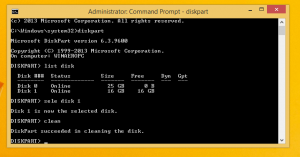Edge dla Androida otrzymuje wbudowaną przeglądarkę plików PDF
Firma Microsoft dodała wbudowaną przeglądarkę plików PDF do wersji przeglądarki Edge na Androida. Może to być niewielka przewaga nad Chrome, który nie zawiera niczego takiego na urządzeniach mobilnych. Rozwiązaniem Google jest użycie przeglądarki oferowanej przez ich aplikację Dysk Google. Dla tych, którzy nie mają zainstalowanego GDrive ani żadnej innej przeglądarki plików PDF, przydatna może być przeglądarka Microsoftu.
Reklama
Ponieważ prace trwają, przeglądarka PDF w Edge dla Androida jest ukryta za flagą. Ponadto obecnie istnieje tylko w kanałach Dev i Canary Edge.
Obecnie nie oferuje wiele. Nie ma opcji dostosowywania, ale spełnia swoje główne zadanie - wyświetla zawartość plików PDF. Kiedyś pobierz plik PDF z Internetu za pomocą Edge dla Androida, automatycznie otworzy plik we wbudowanym pliku PDF widz.
Jeśli chcesz spróbować, musisz najpierw włączyć flagę. Upewnij się, że masz zainstalowaną najnowszą wersję Edge Canary lub Dev na smartfonie, zanim przejdziesz dalej. Otwórz Google Play (lub inny sklep z aplikacjami, jeśli z niego korzystasz) i sprawdź aktualizacje, aby otrzymać najnowszą wersję Edge dla Androida.
Jak włączyć wbudowaną przeglądarkę plików PDF w Edge na Androida?
- Stuknij w pasek adresu i wpisz lub wklej następujący adres URL: edge://flagi/#edge-miniapp-pdf-viewer.
- Wybierz Włączony z rozwijanej listy dla Uruchom przeglądarkę plików PDF Mini App opcja.

- Uruchom ponownie Edge na Androidzie.
- Teraz kliknij dowolny link do pliku PDF. Ten na przykład:
https://smallpdf.com/blog/sample-pdf. - Po pobraniu otworzy się na pełnym ekranie w przeglądarce Edge na Androida.

Gotowe!
Jak powiedziałem wcześniej, nie oferuje wiele. Na razie pozwala tylko otworzyć pobrany plik w zewnętrznej aplikacji, udostępnić go i usunąć. Microsoft w końcu doda więcej funkcji, gdy podstawowa funkcjonalność będzie wystarczająco stabilna do codziennego użytku.
Ciekawie będzie zobaczyć odpowiedź Google na tę zmianę w Edge.
Dzięki @Leopeva64
Jeśli podoba Ci się ten artykuł, udostępnij go za pomocą przycisków poniżej. To nie zabierze Ci wiele, ale pomoże nam się rozwijać. Dziękuję za wsparcie!